win10任务栏卡死:问题与解决方法许多用户都苦恼于windows 10任务栏频繁卡死的问题。对此,php小编新一带来了永久解决方法!您将了解到如何通过卸载补丁或重启资源管理器彻底摆脱这一困扰。本文将详细阐述这些解决方法,帮助您恢复流畅无阻的任务栏体验。
win10任务栏经常卡死永久解决办法
方法一、卸载补丁
1、出现这个原因可能是某个windows10系统补丁更新,导致的问题。打开桌面的控制面板,点击卸载程序。

2、进入后,在左侧点击查看已安装的更新。

3、然后找到对应的KB5008212补丁,鼠标右键点击卸载即可。

方法二、
1、还是通过卸载补丁,使用键盘按住Ctrl+shift+esc打开任务管理器。 在右上角点击文件,运行新任务。

2、输入cmd,并且勾选以系统管理权限创建此任务。

3、进入后,输入wusa /uninstall /kb:500821。在弹出的窗口选择是,等待卸载完成重启即可。

方法三、卸载资讯组件
1、还有可能是由于win10的资讯和兴趣功能,导致任务栏一直转圈。首先关闭无线网络和有线网络连接,让电脑处于断网状态。重启电脑,进入系统。断网后,系统任务栏设置等可以正常使用。
2、然后右键点击任务栏的空白处或资讯和兴趣上,选择关闭即可。
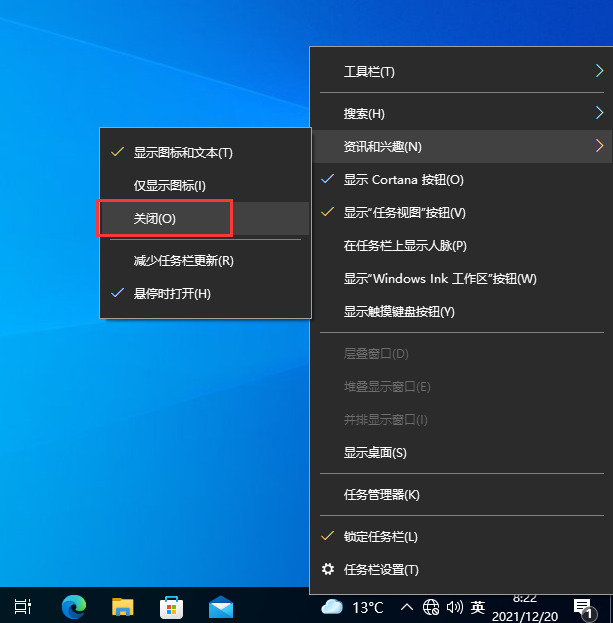
方法四、重启资源管理器
1、通过同时按下 Ctrl+Shift+Esc 键打开任务管理器,打开后若无进程页面,请点击详细信息,找到Windows资源管理器,右键点击选择重新启动(R)。

2、如果任务管理器里explorer已经不存在,则新建任务。

3、输入explorer打开管资源管理器。

方法五、排查第三方应用软件
1、如有安装鲁大师、小鸟壁纸、迅读PDF、手机模拟大师,请卸载相关软件(迅读PDF建议直接卸载,安装使用其他同类软件,如Adobe Acrobat)或升级至当前官网最新版本,避免故障再次出现。
2、如果安装有WPS,建议卸载WPS,可以使用计算机自带office工作办公。
3、如有安装两个及以上安全软件或杀毒软件,建议卸载相关软件,只保留一个软件。
4、如卸载以上软件后任务栏或桌面仍然卡死,可以长按电源键10秒强制关闭计算机,再按电源键正常开机,可解决任务栏卡死问题。
5、确认是否有安装以下列表中的应用:AdobePhotoshop CS6(版本号:13、0、0、0),将此应用卸载后重启系统即可。若您想继续使用此软件,可选择其他替代版本安装使用。

以上就是win10任务栏经常卡死怎么办 win10任务栏经常卡死永久解决办法的详细内容,更多请关注php中文网其它相关文章!

Windows激活工具是正版认证的激活工具,永久激活,一键解决windows许可证即将过期。可激活win7系统、win8.1系统、win10系统、win11系统。下载后先看完视频激活教程,再进行操作,100%激活成功。

Copyright 2014-2025 https://www.php.cn/ All Rights Reserved | php.cn | 湘ICP备2023035733号